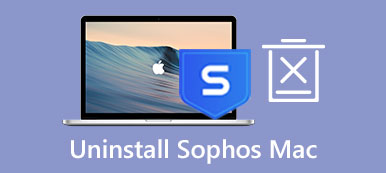O Microsoft Outlook é um gerenciador de informações pessoais (principalmente como um cliente de e-mail) usado para conectar, organizar e realizar tarefas com e-mail. Mais do que apenas um aplicativo de e-mail, o Outlook também inclui um calendário, gerenciador de contatos, gerenciador de tarefas, anotações, diário e navegação na web. Seu serviço funciona bem com Gmail, Microsoft 365, Microsoft Exchange, Yahoo Mail e muito mais. Você está procurando uma maneira de desinstale o Outlook para Mac completamente?
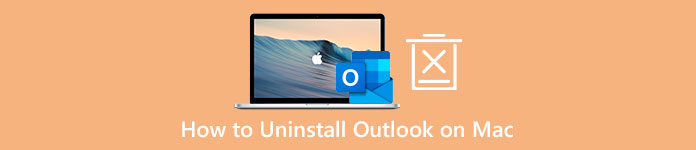
Ao tentar remover o Outlook de um Mac, você pode perceber que não há software específico para desinstalá-lo diretamente. Você precisa desinstalar o Outlook no Microsoft Office ou remover diretamente todo o pacote do Office. Este post ensina como remover permanentemente o Microsoft Outlook e todos os seus componentes do seu Mac.
- Parte 1. Melhor maneira de desinstalar o Outlook no Mac
- Parte 2. Maneira comum de remover o Outlook do Mac
- Parte 3. Perguntas frequentes sobre como desinstalar o Outlook no Mac
Parte 1. Maneira fácil de desinstalar completamente o Microsoft Outlook no Mac
Se você não deseja desinstalar manualmente o Outlook para Mac e excluir todos os arquivos restantes, pode contar com o profissional Mac limpador para remover completamente o Microsoft Outlook. Ele é projetado com um desinstalador para desinstalar rapidamente todos os tipos de aplicativos no seu Mac.

4,000,000+ Transferências
Remova o Microsoft Outlook do Mac e exclua todos os arquivos restantes.
Exclua sobras de aplicativos, arquivos inúteis, caches, logs, duplicatas e outros dados inúteis.
Oferece desinstalador, gerenciador de arquivos, otimizador, desarquivador e outras ferramentas de gerenciamento.
Corrija vários problemas do macOS e proteja o Mac contra vírus, adware, malware e muito mais.
1º Passo Clique duas vezes no botão de download acima e siga as instruções para instalar e iniciar este Mac Cleaner. Ao entrar, você pode primeiro clicar Status para ver o status atual do seu Mac. Você pode verificar informações relacionadas sobre CPU, Memória e Disco.

2º Passo Para remover completamente o Outlook para Mac, você deve ir ao seu Conjunto de ferramentas e escolha o Desinstalar ferramenta. Você pode clicar no Escanear botão para verificar todos os aplicativos instalados no seu Mac. Após a digitalização, clique no botão Ver botão para listá-los.

3º Passo Role para baixo para encontrar o Outlook na lista de aplicativos à esquerda. Você pode ver todos os seus arquivos relacionados à direita. Selecione todos os dados associados ao Microsoft Outlook e clique no botão peixe de água doce botão para remover o Outlook deste Mac.

Parte 2. Como desinstalar manualmente o Outlook para Mac e excluir suas sobras
Para desinstalar o Microsoft Outlook no seu Mac, você deve encerrar e fechar todos os programas relacionados executados em segundo plano. Você pode abrir monitor de atividade para encerrar processos relacionados ao Microsoft Outlook.
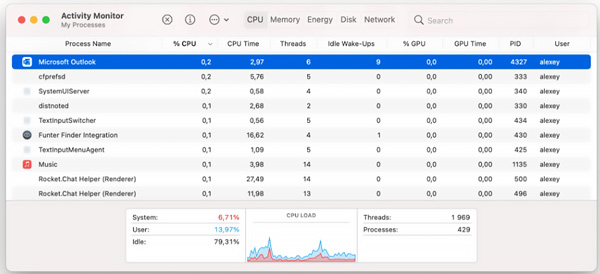
1º Passo Abra o em destaque janela, clique no Go menu na parte superior e selecione o Solicitações opção em sua lista suspensa. Depois de chegar à pasta do aplicativo, você pode rolar para baixo para localizar Microsoft Outlook. Você pode clicar com o botão direito sobre ele e, em seguida, usar o Mover para o Lixo recurso para desinstalá-lo. Você deve inserir sua senha para confirmar a desinstalação do Outlook durante esta etapa.
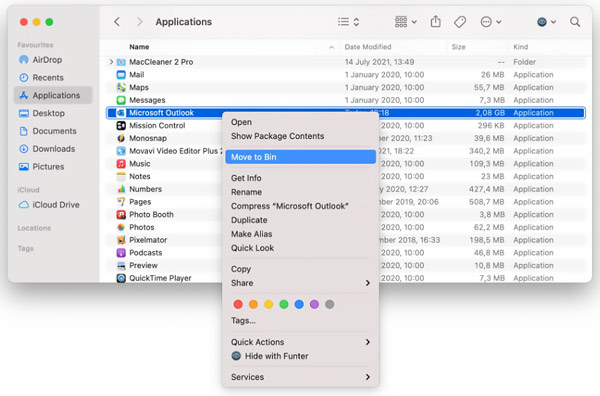
Observe que, se você não vir o Outlook na pasta Aplicativo, tente pesquisar o Microsoft Office.
2º Passo Agora você precisa excluir manualmente todos os arquivos restantes do Outlook. Você pode abrir o Ir para a Pasta, entrar ~ / Biblioteca /, e depois clique no Go botão para entrar na pasta Biblioteca. Você pode localizar os arquivos de serviço do Outlook nos diretórios abaixo:
~/Library/Application Support/com.microsoft.Outlook
~/Biblioteca/contêineres/com.microsoft.outlook
~/Library/Application Scripts/com.microsoft.Outlook
~/Biblioteca/cache/com.microsoft.outlook
~/Biblioteca/preferências/com.microsoft.outlook
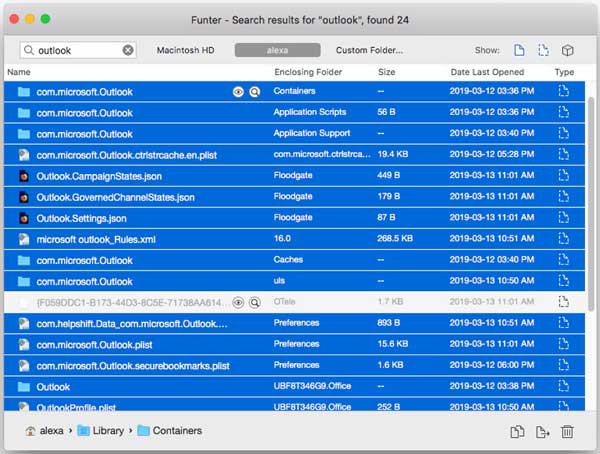
3º Passo Você precisa mover todos esses dados relacionados para a Lixeira. Depois disso, lembre-se de esvaziar a Lixeira para desinstalar completamente o Outlook no seu Mac. Clique aqui para saber como remover BitDefender do Mac.
Parte 3. Perguntas frequentes sobre como desinstalar o Outlook no Mac
Pergunta 1. A desinstalação do Outlook excluirá todos os emails?
Não. Após desinstalar o Outlook do seu Mac, todos os emails, contatos e itens de calendário não serão removidos permanentemente. O Outlook armazena esses dados em um disco rígido para você restaurar.
Pergunta 2. Como redefinir o Microsoft Outlook em um Mac?
Para redefinir o Outlook no seu Mac, você pode recorrer ao aplicativo App Cleaner & Uninstaller. Após iniciar o App Cleaner & Uninstaller, localize o Microsoft Outlook na lista de aplicativos à esquerda. Você pode clicar com o botão direito do mouse e escolher a opção Redefinir aplicativo no menu suspenso.
Pergunta 3. Como posso sair de uma conta de email no Outlook para Mac?
Abra o Outlook no seu Mac, clique no menu superior Ferramentas e escolha Contas no menu suspenso. Selecione a conta da qual você deseja sair na barra lateral esquerda. Clique no botão Excluir para sair da sua conta no Outlook para Mac. Clique aqui para saber como recuperar pasta do Outlook excluída.
Conclusão
Este artigo informa dois métodos sobre como remover o Microsoft Outlook do Mac. A maneira manual de desinstalar o Outlook geralmente requer muito tempo e não pode garantir que você excluiu todos os arquivos de serviço. Então você pode tentar usar o recomendado Mac limpador para desinstalar o Outlook em um Mac facilmente.